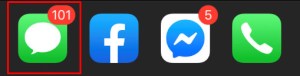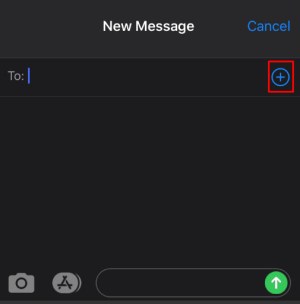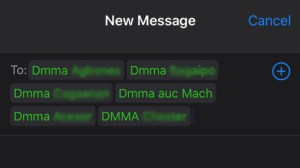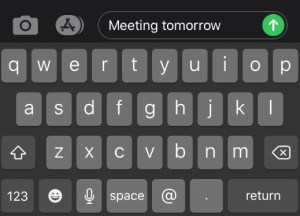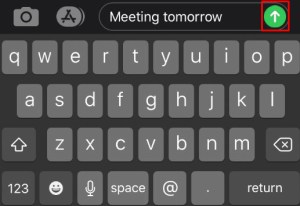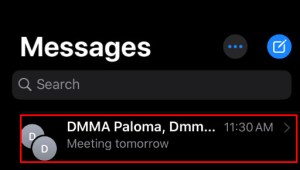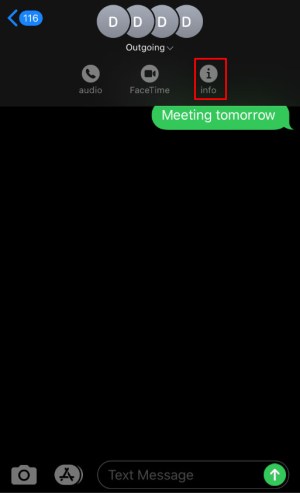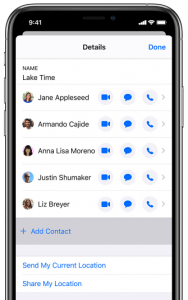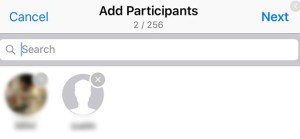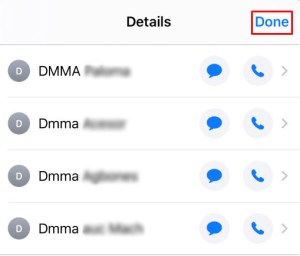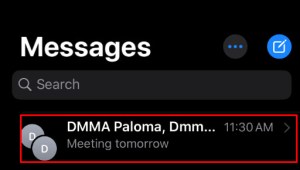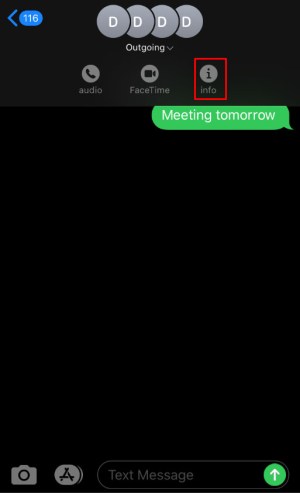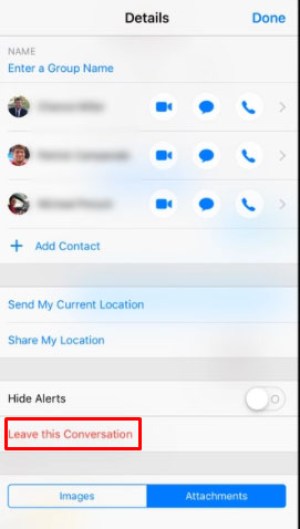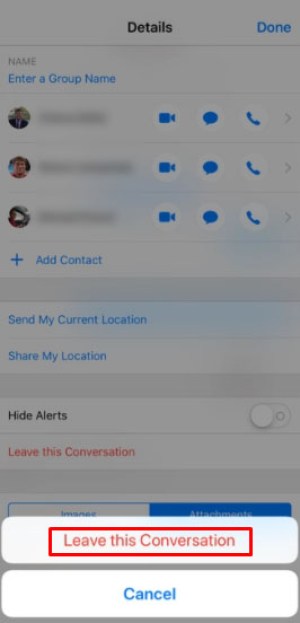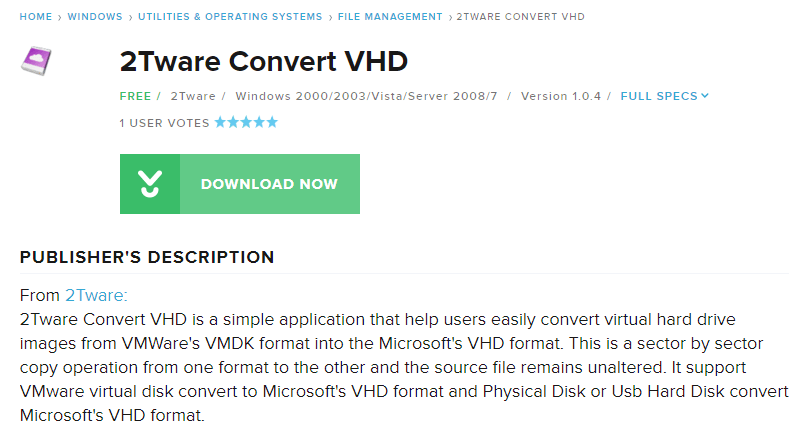Как добавить кого-то в групповой текст на iPhone
Групповые сообщения (также называемые групповыми текстовыми сообщениями) - довольно интересная функция iPhone и iPad под управлением iOS 10 и iOS 11. Групповые сообщения - отличная функция, которая позволяет пользователям сотовых телефонов оставаться на связи с несколькими друзьями, коллегами и знакомыми.
По мере развития вашего сообщения вы можете захотеть включить в него больше людей. Важно отметить разницу между Group iMessage и Group Messages. На жаргоне Apple: Group iMessage - это когда все в группе используют iPhone. Это позволяет добавлять / удалять участников из вашей текстовой группы.
Групповые сообщения фактически отправляются с использованием функций SMS сотовой сети, потому что активные пользователи используют одновременно iPhone и устройства Android. Если это ваше затруднительное положение; вам нужно будет создать новую цепочку сообщений с контактами или без них.
Как начать групповое сообщение на iOS 10 или iOS 11
На рынке есть немало других приложений, поддерживающих групповые текстовые сообщения, но в этой конкретной статье мы сосредоточимся на повсеместном i Сообщения приложение, которое большинство пользователей iPhone и iPad используют каждый день.
Одна из замечательных особенностей продуктов Apple - это возможность использовать приложение iMessage на различных устройствах. Перечисленные ниже параметры применимы ко всем продуктам Apple, например: Mac, MacBook, iPhone и iPad.
Итак, если вы готовы пригласить людей в групповой чат, следуйте этим инструкциям:
- На вашем iPhone найдите Сообщения приложение и нажмите, чтобы открыть его
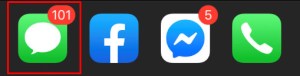
- Выйдите из любого разговора, в котором вы, возможно, уже участвуете, нажав клавишу со стрелкой в верхнем левом углу. На экране «Сообщения» нажмите значок «Новое сообщение», расположенный в правом верхнем углу (выглядит как блокнот с ручкой).

- Вы можете начать вводить имена людей, которых хотите пригласить в К: площадь. Если приглашенные люди уже находятся в вашей адресной книге, она должна заполняться автоматически, когда вы вводите их имя или номер. Вы также можете нажать значок +, чтобы просмотреть свой список контактов.
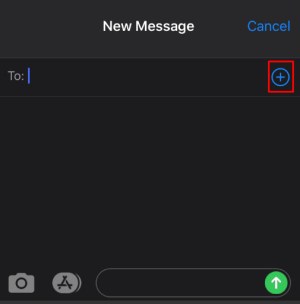
Для тех, кого нет в вашей адресной книге, внутри К: в поле введите номер телефона получателя. Если вы собираетесь добавить пользователей iPad, вместо этого вы можете ввести их Apple ID.
- Повторяйте вышеуказанные шаги, пока все предполагаемые получатели не будут добавлены в К: поле.
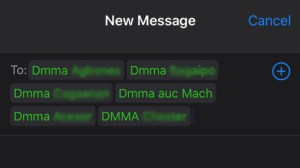
- Введите сообщение, которое хотите отправить. Вам нужно будет ввести его только один раз.
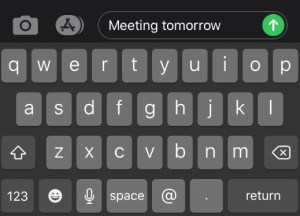
- Наконец, нажмите кнопку «Отправить».
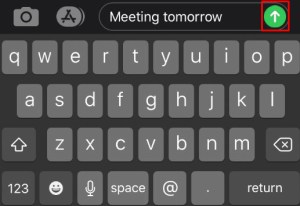
Теперь каждый добавленный участник получит это сообщение. Это позволяет всем членам текстовой группы отвечать и видеть ответы друг друга. Конечно, получатели могут отказаться от группового текста в любое время, или вы можете удалить их из группы самостоятельно (см. Статью TechJunkie об удалении кого-либо из группового сообщения).
Если кто-либо в тексте группы не является пользователем iPhone, значит, он не использует приложение iMessage. Вы сможете определить, кто использует iPhone, а кто нет - по цвету кнопки «Отправить». Если сообщение «Отправить» синее, это пользователь iPhone. Если он зеленый, значит, этот человек не является пользователем iPhone (или iOS в целом), и вместо этого вы получаете стандартные текстовые сообщения.
Имейте в виду, что не все смайлики или анимации будут работать для всех участников группы. Это особенно актуально для тех, кто использует разные версии iOS или альтернативные операционные системы в целом. Однако сами текстовые сообщения должны быть в порядке.
Добавление / удаление участников группового чата
Если вы уже активно разговариваете с одним или несколькими людьми или просто забыли добавить кого-то изначально, я расскажу, как их добавить. Что вы делаете:
- На вашем iPhone найдите Сообщения приложение и коснитесь, чтобы открыть его.
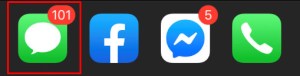
- Выберите беседу, в которую хотите добавить человека, и нажмите, чтобы открыть ее.
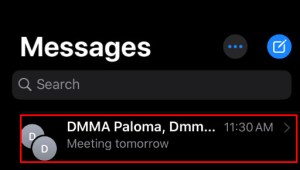
- Нажмите на Подробности значок (выглядит как I в кружке), который находится в правом верхнем углу экрана.
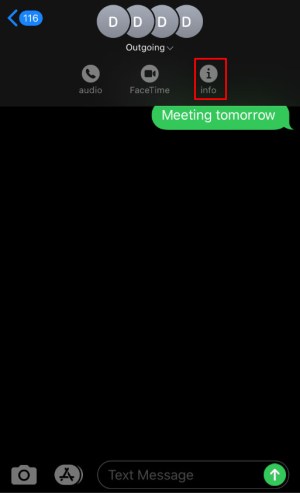
- Нажать на Добавить контакт .
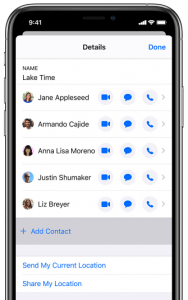
- В рамках Добавлять: введите имя добавляемого человека (если он уже есть в вашей адресной книге) или введите его полный номер телефона.
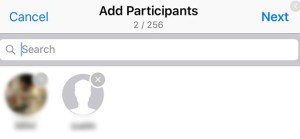
Опять же, для тех, кто использует iPad, вы можете ввести свой Apple ID, если это упростит задачу.
- Чтобы закончить, нажмите Выполнено .
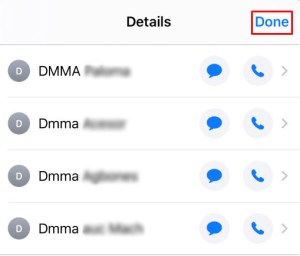

Если вы предпочитаете удалить контакт из беседы, выполните те же действия, перечисленные выше, чтобы получить доступ к сведениям о группе. Как только вы дойдете до списка контактов, вы можете провести пальцем по имени контакта влево, после чего появится красная опция удаления. Нажмите на опцию, чтобы Удалять , и подтвердите задачу, когда она появится. Пользователи MacBook и Mac увидят возможность «удалить», а не использовать метод смахивания.
Выйти из разговора с групповым сообщением
Слишком много всего происходит в разговоре, который вы больше не хотите слушать? На самом деле довольно просто выйти из группового разговора, если эта группа состоит из трех или более человек. Если конкретный разговор завершился, вы можете:
- Откройте приложение «Сообщения» и переходите к разговору, в котором вы хотите освободиться.
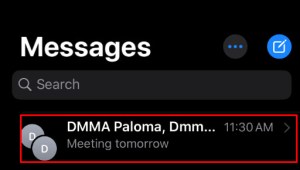
- Нажмите Подробности значок (который находится внутри круга в правом верхнем углу экрана).
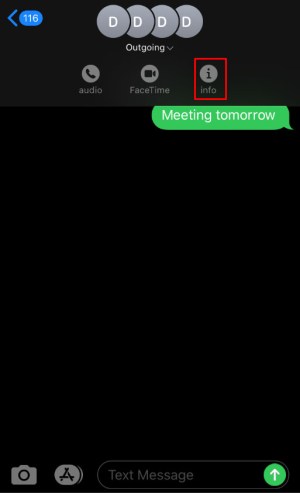
- Быстро разомните опцию Оставьте этот разговор выделены ярко-красным цветом и расположены внизу страницы.
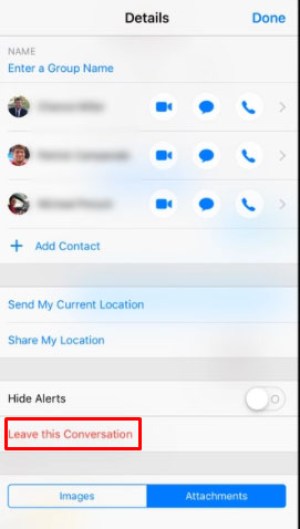
- Нажмите на вариант подтверждения, когда он появится, и вы больше не будете получать уведомления о действиях.
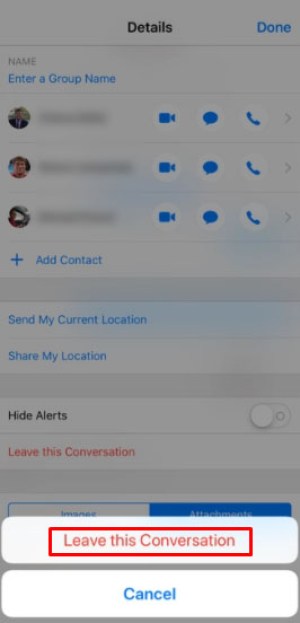
Групповой обмен сообщениями - замечательная функция, но некоторым людям не нравятся постоянные обновления и предупреждения на своем телефоне. Это отличная функция, ее просто нужно использовать осторожно, чтобы не перегружать себя и других сообщениями для групп.
Устранение неполадок для групповых сообщений iMessages
Некоторые пользователи сообщают, что они не могут добавить больше определенного количества контактов в свои текстовые сообщения на iPhone. Это может вас удивить, но некоторые операторы связи установили эти ограничения для защиты пользователей от спама.
Если вам нужно пообщаться с большими группами людей, лучше выбрать другое приложение для обмена сообщениями. Google Hangouts, Slack и другие доступны в App Store. Многие из этих сторонних приложений более универсальны и удобны для взаимодействия между различными платформами и операционными системами.
Если у вас возникают проблемы с добавлением нескольких участников, это может быть связано с ограничениями оператора связи. Также это может быть связано с неправильными контактами.
Если вы когда-либо синхронизировали свои контакты с электронной почтой, у вас могут быть адреса электронной почты, а не номера телефонов. Это может работать с учетными записями iCloud, но не с другими электронными письмами. Убедитесь, что вы пытаетесь добавить правильный контакт.
Другая проблема, которая может возникнуть у вас при добавлении контакта в группу, iMessage пытается добавить кого-то с ограничениями по экранному времени. С добавлением Apple Screen Time пользователи получают возможность отключать функции на своих устройствах Apple, включая iMessage. Если у вас возникли проблемы с добавлением контакта, рекомендуется спросить его, установлены ли у него эти ограничения.